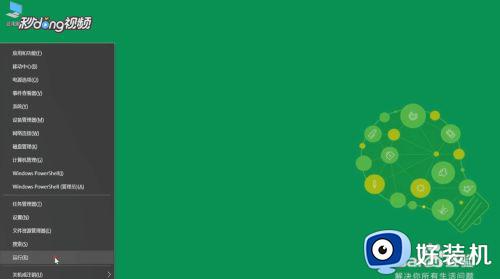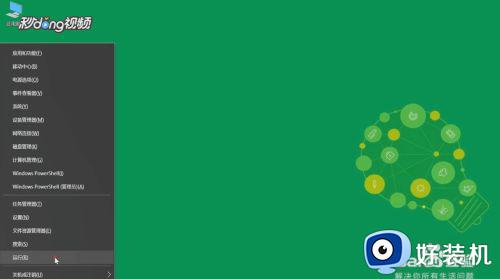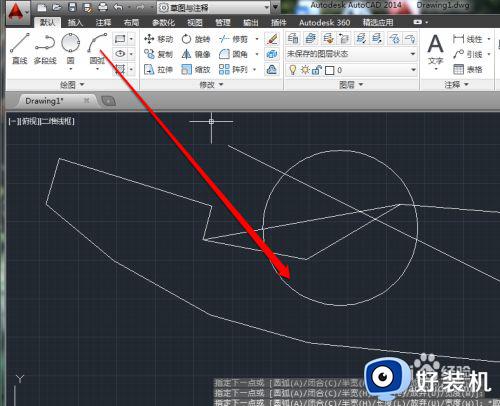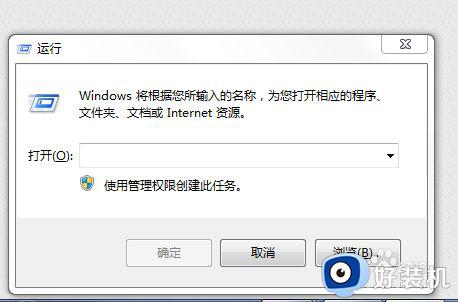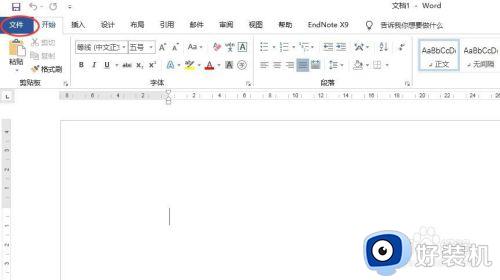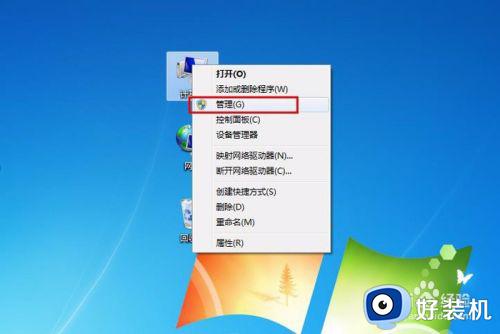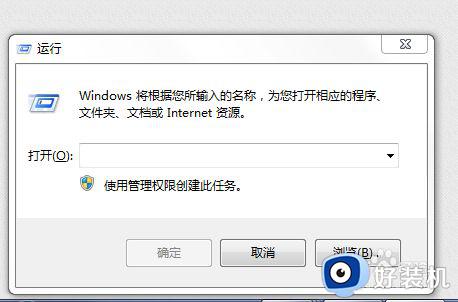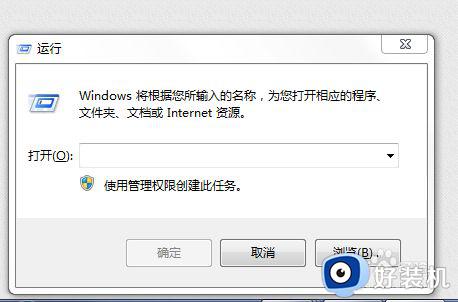cad打开一直未响应怎么办 cad打开总是未响应解决方法
时间:2022-08-16 16:07:03作者:run
很多时候我们在电脑上打开cad软件进行绘图设计师,难免有小伙伴会遇到打开cad时一直未响应的情况,今天小编就给大家带来cad打开一直未响应怎么办案,如果你刚好遇到这个问题,跟着小编一起来操作吧。
解决方法:
1、按下“win+x”选择“运行”。
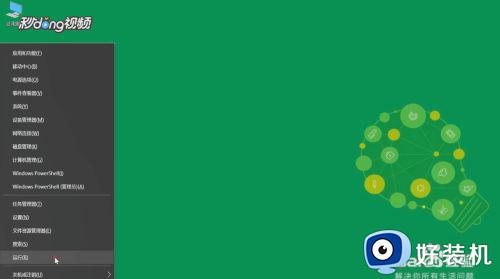
2、输入“regedit”点击“确定”。
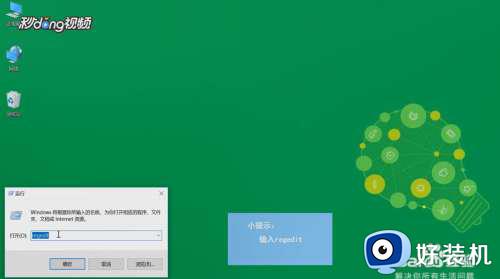
3、找到“HKEY_CURRENT_USER”,点击“Software”。
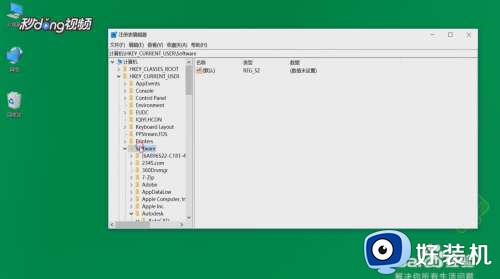
4、找到“Autodesk”,然后点击“AutoCad”。然后点击“rr22.0”。
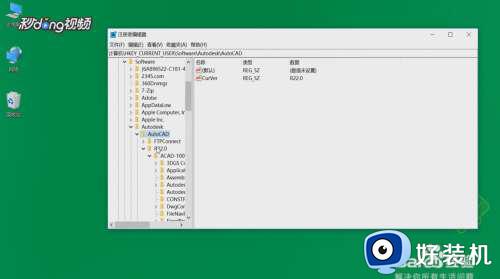
5、然后点击“ACAD_A001:804”,然后点击“FileNavExtensions”,然后选择右侧的“ftpsites”右键单击选择“删除”即可,然后重新打开CAD即可。
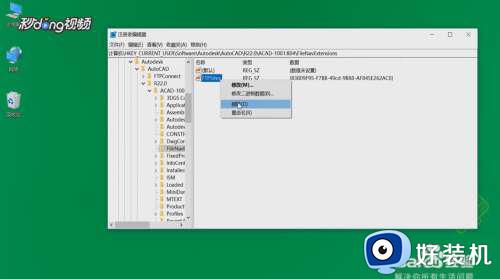
以上就是小编告诉大家的cad打开总是未响应解决方法的全部内容,如果有遇到这种情况,那么你就可以根据小编的操作来进行解决,非常的简单快速,一步到位。